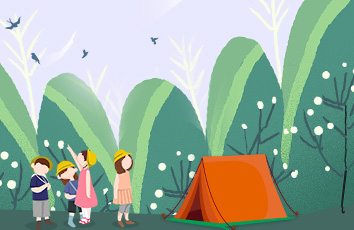黑苹果自从诞生以来,无数的爱好者和工程师无偿对其进行开发;使得今天有了简单易用的引导安装程序和制作工具,摒弃了曾经的变色龙+硬盘助手,以及EasyBCD、HFS+ for Windows等上古的安装工具;今天的黑苹果安装普片采用Clover或者OpenCore进行引导,而且很多已经集成到安装镜像里面去了,直接刻盘,插上电脑对Bios进行简单的设置,启动安装就行了。
由于各种硬件环境的不同,安装方式回有些微的区别;本文就仅对BIOS的关键设置、工具的使用、引导进行概括性的简介,并且奉上mac OS Catalina 10.15.1镜像和刻盘工具;具体的安装步骤和更多的资源请自行网上爬贴,我联系我一起讨论。
我以独立硬盘安装mac OS为例,这种方式简单、安全。对于不懂得磁盘分区的朋友来说很友好,而且对于电脑中有重要数据的爱好者来说,可以避免很多不必要的麻烦,毕竟数据恢复可是不小的工程。
一、BIOS设置
不同的主板自己网上查找相关的BIOS进入方式,找到启动设置>安全启动选项,对其进行关闭(有些BIOS显示的是Others,而不是DIsabled)。比如我的
二、下载U盘写入工具balenaEtcher和镜像(地址见文末)
拿出你一个不小于8G的U盘,推荐使用16G并有USB3.0以上的接口。插上U盘,balenaEtcher会识别到你的U盘。
1.点击Select image选择镜像
2.Select target选择你插入的U盘
3.点击Flash进行刻录。
三、重启电脑,选择你的启动U盘
如果能进入类似这个的引导界面那么你就成功一半了,如果你安装了多个操作系统,Clover会同时抓到这些操作系统并显示出来,如果你是第一次安装黑苹果,那么在引导界面选择Install mac OS Catalina进入安装界面。
在安装界面中选择磁盘工具,对你准备安装系统的磁盘进行格式化,磁盘格式选择选择一个支持的即可,mac OS扩展日志(HFS+)和APFS在正常使用中没有什么区别,如果需要了解可以去苹果官网进行了解。
选择好磁盘过后退出到mac OS实用工具,选择安装mac OS。
然后选择你刚才格式化好的磁盘,进行安装。
如果这个过程跑完没有任何报错,那你的黑苹果应该算比较完美的,至于这中间如果出现报错或卡死,根据错误代码和现象在网上找方法,当然也会存在能进系统,但是部分硬件不能正常工作,比如声卡异常,出现杂音或者没有声音,核显现存很少。比如我的,因为的蓝牙卡和wifi卡都是早期捡来的兼容产品,因此我的蓝牙和wifi不能使用。
以上是一个比较简单粗暴的过程介绍,具体过程请根据自己机器情况实际操作。
资源下载
写入工具:balenaEtcher
分享链接::98/#s/6eayWhZw
访问密码:4nWTJ
系统镜像:mac OS Catalina 10.15.1集成Clover EFI引导
分享链接::98/#s/6ea5Jh4g
访问密码:95x6D

![windows下修改黑苹果config_[Windows]【神器推荐】PearBIOS 一键傻瓜式安装黑苹果](https://700zi.400zi.cn/uploadfile/img/15/428/ddfdd7c54f819d7ee4138a741b9ecb02.jpg)